
Crearea unei scene de interior, pe care doriți să vizualizați sau să descărcați fișierul salvat. Setările vor fi similare pentru proiecte similare. Dacă nu terminat deja de proiect, unele recomandări pentru înființarea sa pot fi găsite pe site-ul nostru in articolul „modelarea 3D a apartamentului interior.“
Pentru a lucra în scenă au fost utilizate: vray lumini plane, vray soare și cer, lumini fotometrice IES și aparat de fotografiat vray. Trei sursă de lumină plat (planul VRayLight) a fost introdus în fiecare fereastră, toate sursele de lumină au aceleași setări. parametrii sursei, precum și modul în care scena arată ca în plan, puteți vedea în imaginea de mai jos.
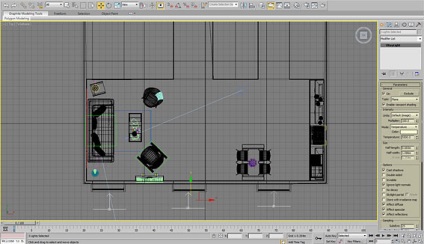
De asemenea, sursa de lumină vray de Soare și Sky a fost folosit, poziția scenei și setarea vray acestei lămpi sunt prezentate mai jos.
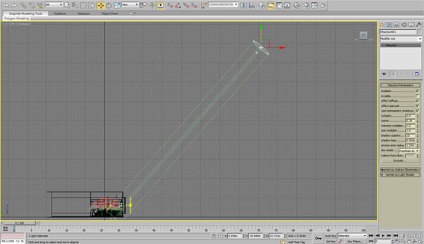
În ceea ce privește camera (Camera vray), apoi instalați într-o scenă similară cu instalarea unui aparat de fotografiat setările standard și sunt prezentate în figură.
Ca surse de lumină în interiorul camerei de iluminat utilizate IES fotometrice standard si vray. Selectarea lor se bazează pe faptul că, spre deosebire de lămpile vray IES, surse standard au o mai multe opțiuni flexibile. Captura de ecran a remarcat poziția tuturor surselor IES de iluminat, precum și setările acestora.

Puteți descărca fișierul IES, dacă se dorește. care a fost utilizat în scenă. Figura prezintă modul în care acest lucru arata IES.
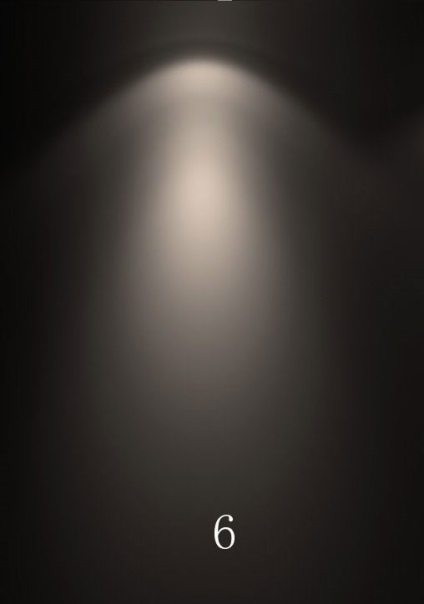
Odată cu instalarea de surse de lumină am terminat, să ne uităm la render setările vray. Acești parametri sunt proiectate pentru a optimiza viteza de formare a imaginii, de exemplu, harta iradiantă ligament + cache lumină mai repede decât cache lumina + forță brută (vezi. Figura).

Dacă doriți să accelereze timpul de redare atunci când se utilizează aceste setări, faceți clic pe fila Settings (Setări), și în contra Global Subdiviziune multiplicatorul meniul drop-down V-Ray: DMC Sampler schimba 3 la 1. În Photoshop, a fost făcută corecție de culoare și claritate. Mai jos sunt câteva vizualizările.


